Porovnání Bear vs Evernote pro výběr toho lepšího
V současné atmosféře zvýšené produktivity hrají aplikace pro chytré telefony hlavní roli v našem pracovním a osobním životě, Evernote byla jejich hlavní součástí. Postupem času tento kdysi dávno vývoj klesal na hodnotě a použitelnosti pro své uživatele. Aby naplnil tuto mezeru a nedostatek produktivity, představil Shiny Frog „Bear“, což je více než aplikace na psaní poznámek a přináší všechny vlastnosti úprav a Markdown, díky kterým je psaní skutečně radostné. Podívejme se na jejich srovnání – Bear vs Evernote a zjistěte, které je lepší.
Medvěd vs Evernote
Pojďme se nejprve podívat na Evernote a poté na Bear Notes.
Evernote – co to je?
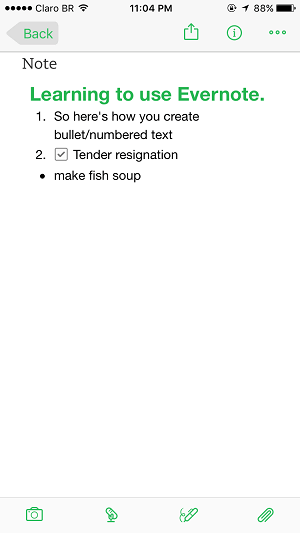
Evernote slouží jako nejlepší aplikace na psaní poznámek za téměř 10 let své dosavadní existence. Splnila svá očekávání a získala si obrovskou popularitu a sloužila jednotlivcům i podnikům. Dokonce i technické týmy začínajících malých podniků začaly používat Evernote jako oficiální prostředek komunikace.
Funkce Evernote
Evernote je multifunkční aplikace a je také k dispozici ke stažení zdarma na všech hlavních platformách – Windows, Mac, iOS a Android. Jednotlivci a firmy používají Evernote, jak uznají za vhodné, jako nástroj produktivity, aplikaci na psaní poznámek, diktování poznámek, nastavování připomenutí, sdílení obrázků a videí, pracovní chat a mnoho dalšího! Všestrannost Evernote je definována pouze počtem lidí, kteří ji používají pro své požadavky.
Rozhraní
Evernote si zachovává jednoduché, ale elegantní rozhraní.
- Vyhledávací panel v horní části pro procházení poznámek.
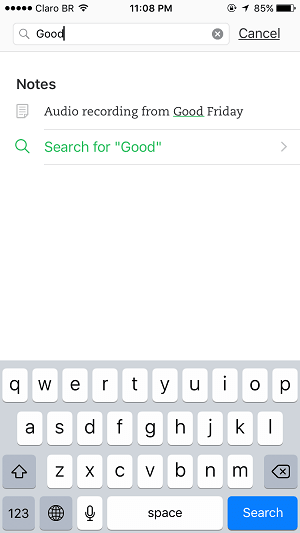
- Ikona značek a připomenutí se nachází hned vedle vyhledávání. Pokud používáte štítky (a měli byste), můžete je zde všechny odfiltrovat a vybrat, které poznámky spojené se štítky chcete otevřít. Připomenutí také zobrazují všechny poznámky obsahující připomenutí.
- Hlavní punc zobrazuje všechny vaše poznámky vytvořené najednou. Jsou uvedeny v pořadí úprav. Zde uvidíte všechny poznámky úhledně uspořádané ve zjednodušeném a jednoduchém zobrazení.
- Zcela nahoře máte „Všechny poznámky“ s rozevírací šipkou, která se otevře do „Poznámkové bloky“ zobrazující všechny vaše dostupné notebooky.
- Ve spodní části máte možnosti jako „Poznámky“, „Hledat“, „Zkratky“ a „Účty“. Všechny tyto možnosti jsou samozřejmé a velmi snadno sledovatelné.
- Dlouhým stisknutím malé ikony „+“ uprostřed dole zobrazíte další tři možnosti – zvuk, fotografie a připomenutí. Můžete vytvořit zvukový záznam a uložit jej jako poznámku. Bude také sloužit jako nástroj pro diktování. Stisknutím možnosti Fotografie se otevře fotoaparát, ale můžete také vybrat fotografii z fotogalerie vašeho iOS nebo Androidu.

- Nastavení otevírá zcela nový panel úprav, díky kterému je používání Evernote ještě zábavnější. Můžete zvolit synchronizaci pouze přes WiFi. Heslo uzamknout konkrétní poznámku nebo poznámky, přijímat e-mailová připomenutí a dokonce spravovat štítky.
- Evernote vám také vytvoří e-mailovou adresu, na kterou můžete posílat poznámky prostřednictvím e-mailu, fotografie, zvukové klipy z jakéhokoli zařízení přímo do vašeho notebooku Evernote.
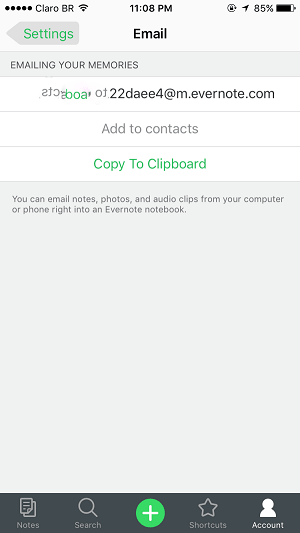
- V nastavení fotoaparátu získáte přístup k Post-it® Poznámky, Moleskine Notebook a dokonce vytvářet vizitky pomocí LinkedIn.

- Použití přepis hlasu pro text, diktování, nahrávání zvuku a připojení k souboru.
- Chcete větší flexibilitu, ale nechcete stahovat Evernote? Evernote Web Clipper je k dispozici pro prohlížeče Chrome, Explorer, Safari, Firefox a Opera jako rozšíření.
- Navíc můžete nastavit alarmy pro každý obsah obsahující těžké termíny, které musíte dodržovat.
- Evernote nabízí několik možností sdílení, jako je připojení Bluetooth, textová zpráva nebo e-mail atd. Vytvořte odkaz na své záznamy a sdílejte je se svými přáteli na sociálních sítích.
Klady:
Aplikace Evernote je dostupná pro platformy Android i iOS.
Je užitečný, snadno se učí a z velké části je zdarma. Umožňuje vám sdílet své poznámky prostřednictvím e-mailu, zpráv a sociálních sítí. Platforma funguje i se staršími verzemi Androidu.
Nevýhody:
Pouze placená verze nabízí exkluzivní přístupový kód pro otevření programu, což je pro uživatele bezpečnější možnost, která by měla být standardní charakteristikou bez ohledu na verzi.
Je toho tolik, co Evernote svým zákazníkům nabízí, většina těchto funkcí je dostupná zdarma. Teď musíte myslet tak daleko dobře, že? Máme vše, co bychom kdy mohli potřebovat, a Evernote tu zůstane navždy! Špatně!
Chybí mu většina základních položek, jako je podpora markdown, možnosti úprav HTML. Kromě toho došlo před několika lety k zásadní změně ve vizi a směřování společnosti, která zcela nově definovala, co bude následovat.
Uživatelé si stěžovali na jeho pomalou synchronizaci napříč zařízeními, některé skutečně dobré aplikace, díky kterým se stal populárním, byly nyní buď nahrazeny, nebo považovány za zaniklé, a jeho cena se zdá být pro jednotlivce nebo malé obchodní týmy směšně vyšší. Zatímco bezplatná verze je fajn pro osobní použití je to opravdu nedostatečné pro někoho, kdo chce pracovat.
Ačkoli Scannable (funguje spolu s Evernote) rychle skenuje vizitky a poté ukládá informace a existuje několik dalších aplikací, které Evernote fungují a pomáhají zachovat jeho důstojnost a ospravedlnit přehnanou cenu, opravdu to nezkrátí!
Myslím tím, kdo by chtěl platit 34.99 $ ročně za Evernote Plus a 69.99 $ ročně za Evernote Premium? I když se to zdá trochu levné, pro firmy 69.99 $ ročně představuje velmi velkou částku!
Enter Bear od Shiny Frog
Bear je nejnovější výtvor italské firmy Shiny Frog. Je vyroben výhradně pro zařízení Apple – což je velká úleva pro všechny uživatele Apple. Začalo to v polovině roku 2016, kdy poprvé spustili svou beta verzi, a dnes sbírá obrovskou chválu ze všech stran.
Bear byl také zvolen nejlepší aplikací roku 2016 společností Apple. Jak se to stalo tak brzy a v čem je Bear tak jiný? Pojďme to zjistit.
Za prvé, nová aktualizace vydaná 7. června 2017 Bear 1.2 pro uživatele Bear i Bear Pro přinesla spoustu vychytávek. To zahrnuje skicování prsty a stylusem, vlastní ikony aplikací, které se mění s každým bezplatným motivem zabudovaným do aplikace, funguje také pro Mac, podporu VoiceOver pro zrakově postižené a nevidomé, nálepky iMessage a tři nové jazyky včetně korejštiny a ruštiny a brazilská portugalština.
Porozumění Bearovi
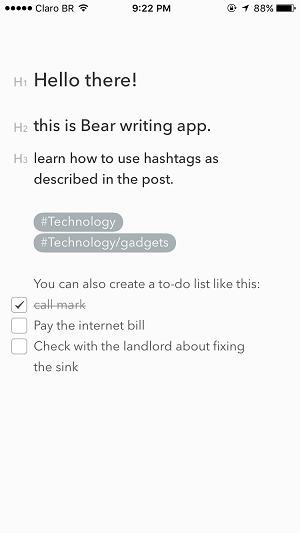
Člověk by řekl, že Bear je vše, co by člověk potřeboval, pokud jde o funkce a zjednodušené uživatelské rozhraní, a to by byla skutečně pravda! V Bear najdete podporu Markdown, plynulejší kategorizaci, až 8 bezplatných témat a další, které můžete sledovat, a mnoho možností přizpůsobení.
Medvěd má velmi přímočarý účel, pokud udržujete rušnou rutinu.
Označit Bear za pouhou aplikaci na psaní poznámek by bylo zmírněnou verzí a skutečnou ostudou, je to „aplikace na psaní“. Díky desítkám roztomilých funkcí a flexibilitě je psaní na Bear nové a super snadné!
Pomocí Bear a se správným formátováním můžete napsat celý blogový příspěvek! Hrajte si s různými možnostmi motivů, zatímco jste kreativní.
Zatímco Bear notes je zdarma ke stažení pro iPhone, iPad a Mac, upgrade na účet Bear Pro za pouhých 14.99 $ ročně opravdu stojí za to a je to holá minimální cena za aplikaci, která lidi smete! neřekli byste?
Kategorizace v Bear
Některé z nejlepších možností kategorizace nalezených v Bear notes zahrnují následující.
1. Hashtagy
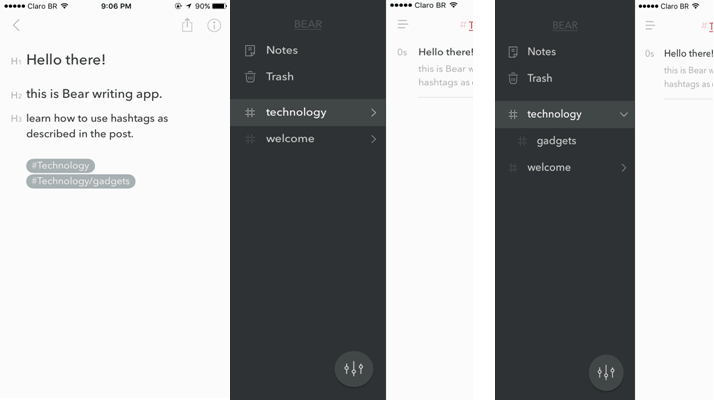
Když přidáte a hashtag k poznámce automaticky vytvoří kategoriální složku nejvyšší úrovně a přidáním zpětného lomítka automaticky vytvoří druhou úroveň. Řekněme, že #Technology je složka, kterou jste vytvořili, potom #Technology/gadgets přidá druhou složku s názvem ‘gadgets’.
2. Víceslovné hashtagy
Pokud používáte hodně hashtagů, například na Twitteru, pak byste věděli, že neexistuje způsob, jak napsat frázi, pokud nepoužijete pomlčku nebo podtržítko. Díky víceslovným hashtagům Bear notes tuto potřebu pomlček a podtržítek eliminovaly. Můžete jednoduše napsat libovolnou frázi, kterou chcete, následovanou hashtagem na začátku a na konci. Příklad, #Bear Note Rocks# v Bear se rovná #Bear-Note-Rocks nebo #Bear_Note_Rocks.
3. Import a export souboru
Medvědí poznámky umožňují importovat dokumenty z iCloud Drive a dalších oblíbených cloudových úložišť, jako je Dropbox, OneDrive, Google Drive atd. Export souboru je možný pouze v následujících formátech – TXT, Markdown, Text Bundle, Bear Note, RTF a TaskPaper. V důsledku toho je formát TXT dobrý, pokud se vaše poznámka skládá převážně z textu, protože pokud exportujete poznámku jako TXT, neobdržíte s ní obrázky.
Uzamčené formáty souborů jsou však PDF, HTML, Docx a JPEG dostupné pouze s Bear Pro za malou cenu 14.99 $ ročně.
Jak můžete aktivovat režim Markdown?
Chcete-li aktivovat režim Markdown, vše, co musíte udělat, je kliknout na levou horní část, kde uvidíte tři vodorovné posuvníky naskládané na sobě. Poté vyberte Obecné a zapněte přepínač Režim Markdown.
Pokud na iPhonu používáte Bear notes, najdete je v části Obecná nastavení. Ve výchozím nastavení je vypnuto.
Jak můžete propojit jednu poznámku s druhou?
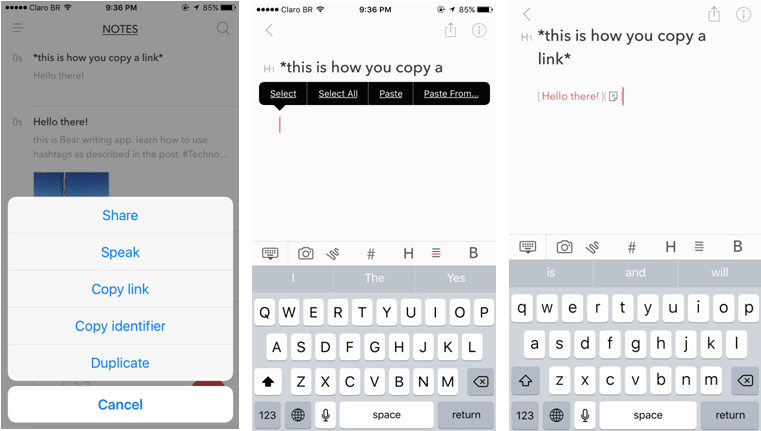
Propojení poznámek je s Bear notes poměrně snadné a rychlé. Když jste na domovské stránce a vidíte všechny své poznámky, vyberte poznámku, na kterou chcete vytvořit odkaz. Nyní přejeďte doleva a klikněte na „Více“ a poté vyberte „Kopírovat odkaz“. Poté vyberte jinou poznámku, na kterou chcete tento odkaz umístit, nebo jednoduše vytvořte novou poznámku a stisknutím libovolného místa na obrazovce zobrazte možnost ‘Vložit’. Tím se odkaz vloží zpět do vaší předchozí poznámky, pro kterou jste odkaz zkopírovali.
Jednodušší způsob, jak vytvořit odkaz zpět při psaní poznámky, je udělat toto: [[Hey there!]] Podívejte se na obrázky níže.
Jak uložit poznámky?
Stejně jako Apple Notes, Bear notes také ukládá vše, co napíšete v reálném čase. Pokud tedy aplikaci omylem zavřete nebo vás vyrušil hovor, nebojte se, vaše práce zůstane v Medvědovi v bezpečí.
Protože je Bear stále v plenkách, pokusím se zdržet jakékoli kritiky. Pro aplikaci, která je jen o rok starší, si vede fantasticky a v nadcházejících letech budou následovat další.
Pár mých nápadů by bylo…
- Chcete-li povolit kopírování a vkládání GIFů, stejně jako můžete vkládat emotikony.
- Funkce chatu mezi pracovními týmy, kterou nabízí Evernote.
- Možnost sdílení s ostatními poskytovateli cloudových služeb.
- Dalším by bylo vypustit hypertextové odkazy v textu.
Ke všemu, pokud Bear dokáže uchopit jednu z nejužitečnějších funkcí pro spisovatele a akademiky, popadnout poznámky z internetu stejně jako #CintaNotes, udělalo by to Bear kompletního a naprosto dokonalého!
Toto bylo srovnání funkcí Bear vs Evernote, jejich klady a zápory. Pokud jste uživatelem iPhone, máte obě možnosti. Ale pokud používáte Android, musíte jít s Evernote. Dejte nám však vědět prostřednictvím komentářů, která aplikace se vám líbila.
poslední články